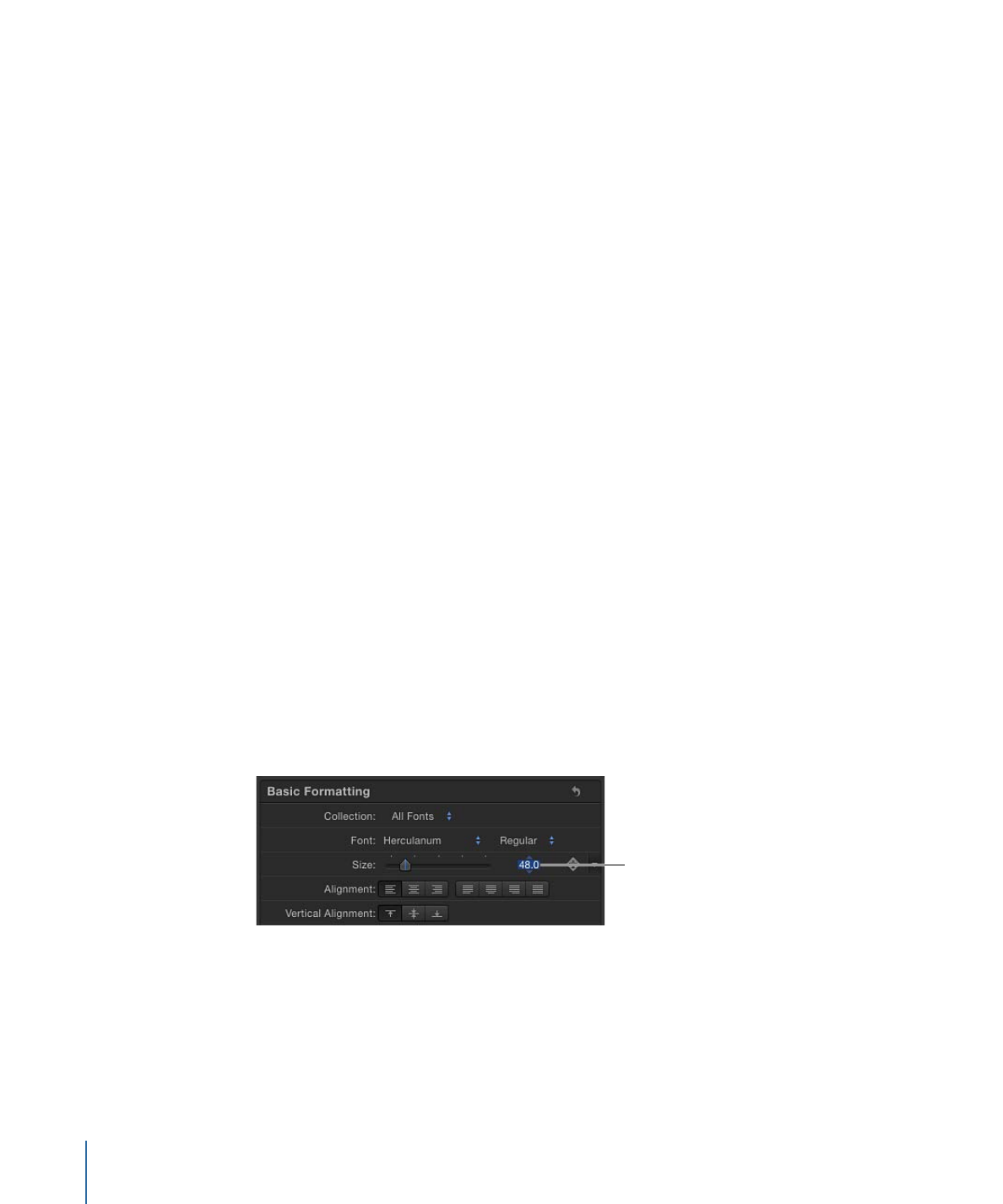
基本格式控制
以下参数控制影响文本对象的一般格式调整。“系列”、“字样”、“大小”和“字距”等参
数也会显示在“文本”HUD 中。
基本格式
预置(无标签):
使用“格式”面板顶部的此弹出式菜单将文本的格式、样式或格式
和样式存储到“资源库”中,也可将预置文本样式从“资源库”应用到文本中。默认菜
单项为“正常”。
有关应用和存储文本样式的更多信息,请参阅
使用和创建预置文本样式
。
精选:
使用此弹出式菜单来过滤“字体”弹出式菜单中可用的字体类别。当设定为
“所有字体”时,安装在您的 Mac OS X 系统中的每种字体均显示在“字体”弹出式菜单
中。
字体:
使用此弹出式菜单为文本选取字体。
字样:
使用“字体”弹出式菜单右边的这个无标签弹出式菜单来设定字样,如“常规”、
“粗体”、“缩位”等。可用字样取决于“字体”弹出式菜单中选定的字体系列。
大小:
使用此滑块来设定文本的点大小。向左或向右拖移“大小”滑块以更改大小。
此滑块限制在最大 288 点。若要创建更大的文本,请点按数值并向右拖移或键入新
数字。
Drag up or right to
increase value beyond
default maximum, or
click and type a number.
备注: 也可以使用屏幕控制缩放“画布”中的文本,但是这样做会将文本作为一个对
象来缩放,而不受通过“大小”滑块设定的字样点大小控制。
对齐:
使用这些按钮来设定文本的对齐和两端对齐。对齐选项为“左对齐”、“居中
对齐”、“右对齐”、“向左对齐”、“置中对齐”、“向右对齐”和“两端对齐”。文本对象的
段落可通过选择文本并选取一个对齐选项来对齐。除了水平对齐选项,还可应用垂
直对齐。
746
第 16 章
创建和编辑文本
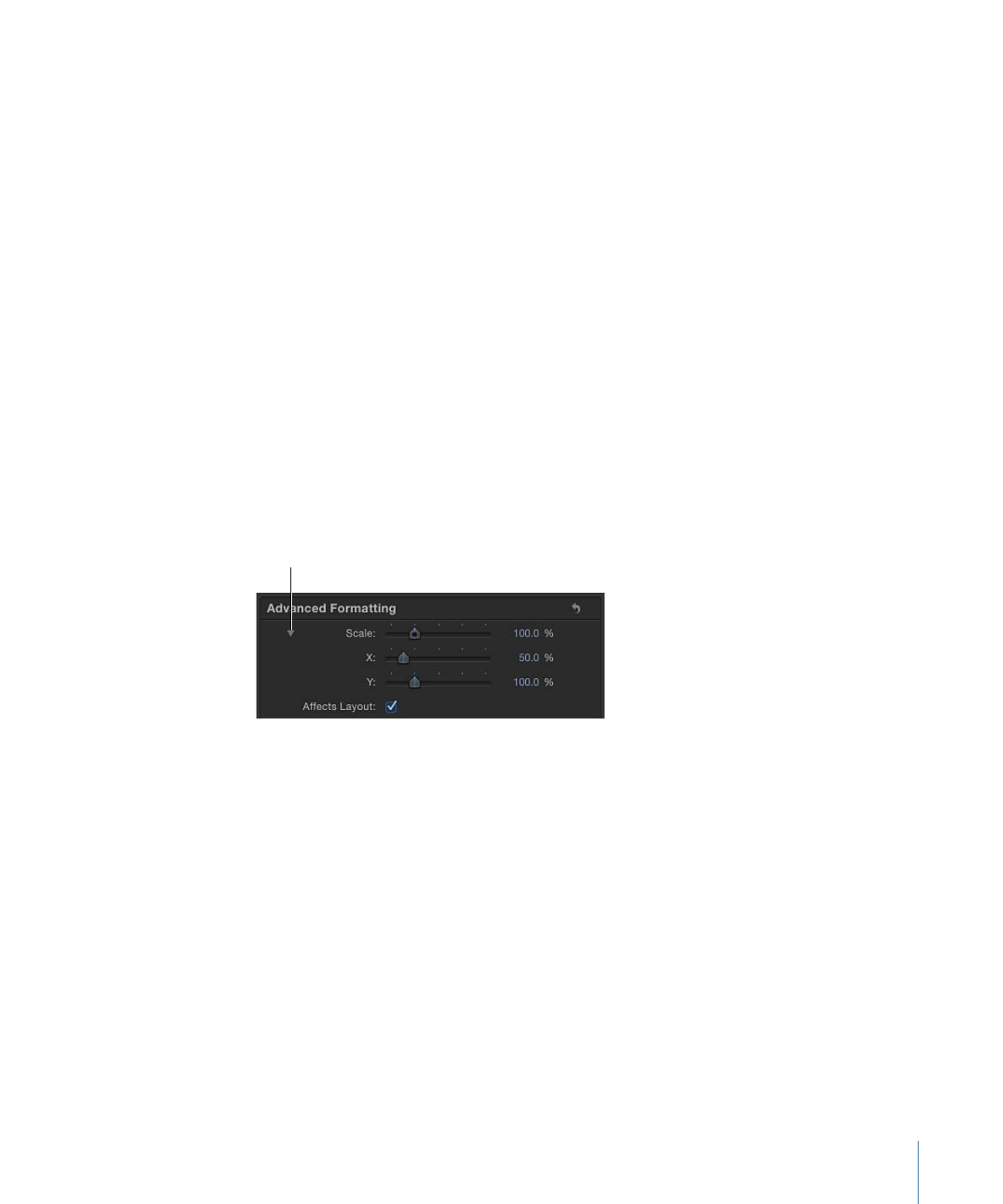
垂直对齐:
使用这些按钮来设定文本的垂直对齐。选项为“顶对齐”、“中间对齐”和
“底对齐”。文本对象的段落可通过选择文本并选取一个对齐选项来对齐。
行间距:
使用此滑块设定文本的每行之间的距离(行距),以点大小为单位递增。
向右拖移(大于 0)增大行间距。向左拖移(小于 0)生成负数行间距。
提示: 若要在使用了硬回车时修改文本中的单个行的间距,请使用文字工具选择
文本,然后调整“行间距”滑块。包括所选文本的行的间距会被修改。
字距:
使用此滑块来设定文本字符之间的间距。“字距”在每个字符之间应用统一
值。
字距微调:
使用此滑块来调整文本字符之间的间距。
基线:
使用此滑块来调整文本字符的基线。基线是一条不可见的水平线,用于定
义字符的底部对齐。
高级格式化
“高级格式化”控制的使用频率比“基本格式”控制更低。它们影响所选文本的附加属
性。
缩放:
使用此滑块可按比例缩放文本字符。若要仅在 X 或 Y 空间中缩放,请点按
显示三角形以设定单独的 X 和 Y 缩放值。在下图中,文本 X 缩放设定为 50%,Y 缩
放设定为 100%。
Disclosure triangle
747
第 16 章
创建和编辑文本
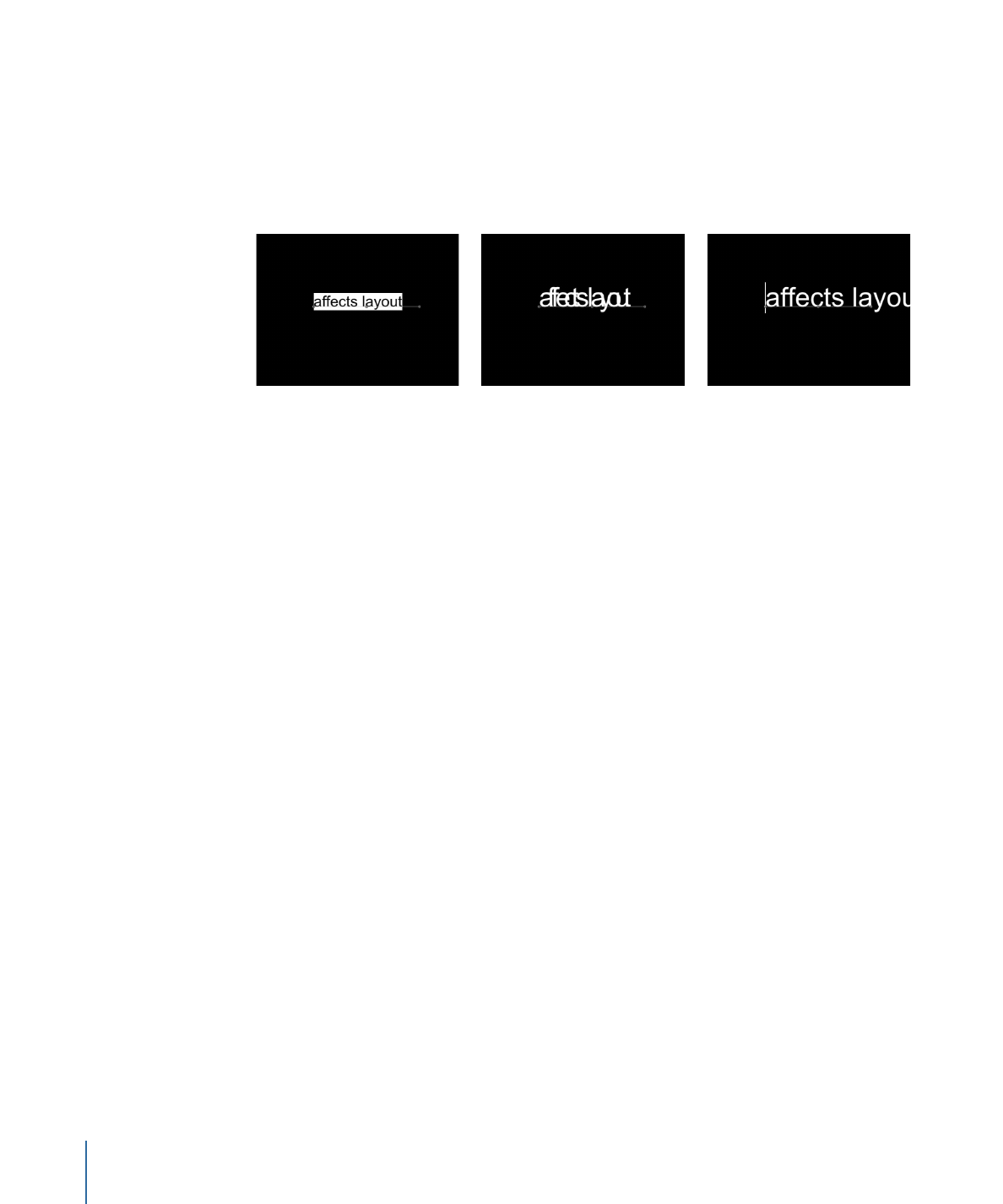
影响布局:
使用此复选框来设定其路径上的文本布局如何受到缩放更改的影响。
例如,当取消选择“影响布局”且文本位于开放样条曲线路径上(而且“布局”面板中
的“循环查找”也取消选择),则比例增大时会将文本字符沿着路径的长度聚成一
团;比例减小时会将字符散布在路径长度上。当选择“影响布局”时,比例增大时会
将文本字符延伸到超出路径;比例减小时会将字符朝向其设定的对齐点(左、右或
居中)聚合。
Text on a path prior to scaling
Affects Layout checkbox off
Affects Layout checkbox on
偏移:
使用这些值滑块使文本从其初始位置(锚点)偏移。在左边的值滑块中输
入值以让文本在 X 空间中偏移;在右边的值滑块中输入值以让文本在 Y 空间中偏
移。点按显示三角形以访问 X、Y 和 Z 位置值。
旋转:
使用此标度盘让文本字符在 Z 空间旋转。点按显示三角形以访问单独的 X、
Y 和 Z 旋转控制和“激活”弹出式菜单。
激活:
使用此弹出式菜单(当“旋转”参数显示时可用)来更改动画 3D 旋转通道的
内插。默认情况下,此参数设定为“使用旋转”。
有关“激活”参数的更多信息,请参阅
属性检查器中的参数
。
备注: “旋转”参数必须是已设定关键帧的“激活”参数选项,才会有效果。
“激活”弹出式菜单包含以下选项:
• 使用旋转: 默认内插法,文本字符从其起点旋转至其终点。取决于所使用的动
画效果,在达到其终止方位(最后一个已设定关键帧的值)之前字符可能会扭
曲。例如,如果在项目中将 X、Y 和 Z 的“旋转”参数从 0 度激活到 180 度,则文本
字符在到达其终止方位前,会在所有轴上旋转。
• 使用方位: 此方法提供更顺畅的内插,但不允许进行多轴旋转。此方法能在文
本字符的起始方位(第一个关键帧)与其终止方位(第二个关键帧)之间进行内
插。
倾斜:
使用此滑块来模拟斜体,方法是为文本字符添加一个倾斜值。
等宽:
选择此复选框,以便在每个文本字符之间应用固定的间距。
全部大写:
选择此复选框,以便使文本字符全部大写。
全部大写:
当已选定“全部大写”复选框时,可使用此滑块来设定大写字符的大小,
根据字体点大小的百分比进行设置。
748
第 16 章
创建和编辑文本
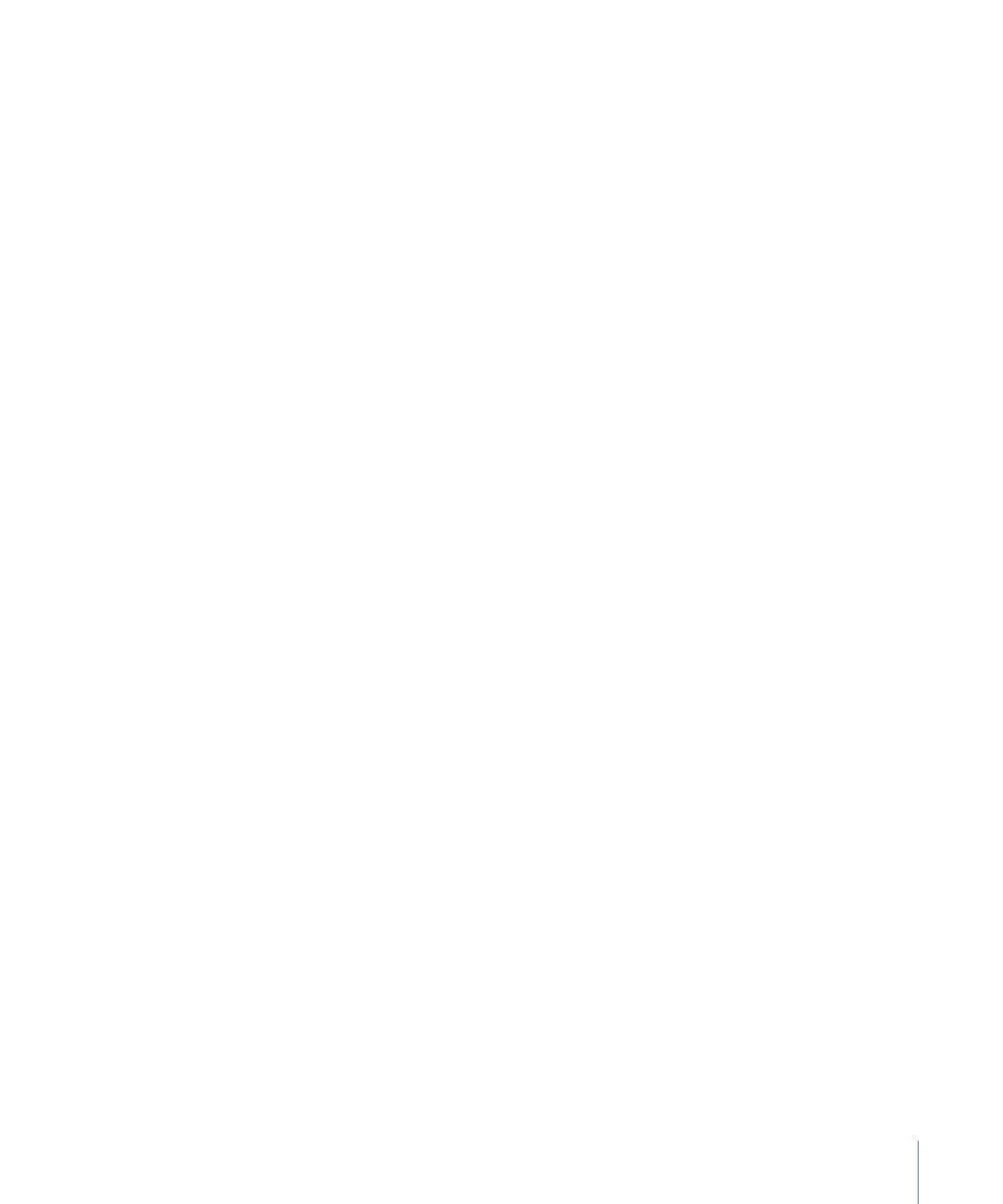
可在 FCP 中编辑:
将 Motion 项目用作 Final Cut Pro X 中的模板时,选择此复选框
以允许在 Final Cut Pro 中编辑文本参数。可编辑的参数包括:
• 文本串(可修改的文本字符)
• 文本大小
• 文本字距
有关发布到 Final Cut Pro X 的更多信息,请参阅
创建用于 Final Cut Pro X 的模板
。
文本
文本:
在文本编辑器(较暗的阴影区)中键入,即可在检查器中添加和编辑文本。
有关更多信息,请参阅
使用文本编辑器添加文本
。